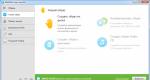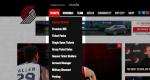Kā pievienot Yandex sākuma lapu. Kā padarīt Yandex par sākuma lapu dažādās pārlūkprogrammās? Kā padarīt Yandex par sākuma lapu Google Chrome tīmekļa pārlūkprogrammā
Yandex ir ļoti populāra krievu meklētājprogramma, ko izmanto miljoniem cilvēku Krievijā un kaimiņvalstīs.
Šī nav tikai meklētājprogramma. Yandex ietver daudzus pakalpojumus. Starp tiem īpaši jāizceļ tādi pakalpojumi kā nauda, tīmekļa pārzinis, laikapstākļi, pasts, sastrēgumi, kartes, ceļi, disks, emuāri, adreses, vārdnīca, attēli, tirgus, ziņas un daudzi citi.
Yandex pat ir savs pārlūks, ko izmanto daudzi cilvēki.
Ar šādu popularitāti nav pārsteidzoši, ka daudzi interneta lietotāji vēlas padarīt Yandex par galveno lapu, kas tiek automātiski ielādēta pēc jebkuras pārlūkprogrammas palaišanas.
Vienkāršākais veids ir lejupielādēt, instalēt un izmantot Yandex pārlūkprogrammu - meklētājprogrammas lapa tur jau ir iestatīta automātiski.
Tomēr, ja esat pieradis izmantot citu pārlūkprogrammu un nevēlaties pārslēgties uz jaunu, nekrītiet izmisumā, risinājums ir.
Tagad mēs jums pateiksim, kā padarīt Yandex par jebkuras pārlūkprogrammas galveno lapu.
Ir divi veidi - instalējiet Yandex mājas lapa pārlūkprogrammā manuāli vai izmantojot programmas. Tagad aplūkosim abas metodes sīkāk.
Sāksim ar programmām
Izstrādātāji jau sen ir rūpējušies par to, kā ātri padarīt Yandex par galveno lapu - viņi izveidoja savu programmu. Lai to izdarītu, sekojiet saitei home.yandex.ua un noklikšķiniet uz dzeltenās pogas "Lejupielādēt". Tiks lejupielādēta instalējamā programma. Pēc instalēšanas jūs varēsiet automātiski padarīt šo meklētājprogrammu par sākumlapu visās jūsu pārlūkprogrammās. Es domāju, ka jums nebūs nekādu grūtību to apgūt.

Kā manuāli padarīt Yandex par sākumlapu dažādās pārlūkprogrammās
Google Chrome
Palaidiet pārlūkprogrammu un noklikšķiniet uz augšējās pogas kreisajā pusē, atvērtajā sarakstā atlasiet “Pielāgot”.
Tiks atvērta lapa ar iestatījumiem, kurā dodieties uz " Izskats" un atzīmējiet izvēles rūtiņu "Rādīt sākuma lapas pogu".
Pēc šīm darbībām parādīsies logs ar rindiņu, kurā tiks ievadīta adrese. Noklikšķiniet uz pogas "Mainīt" un tukšajā laukā ievadiet saiti uz Yandex un noklikšķiniet uz "OK".

Pēc pārlūkprogrammas iestatījumu lapas aizvēršanas Yandex pēc palaišanas kļūs par sākumlapu. Tomēr, lai ielādētu pašu meklētājprogrammu, ir jānoklikšķina uz pogas ar attēlu, kas atgādina māju.
Ja vēlaties, lai meklētājprogramma ielādētu automātiski, jums tas jādara citādi.
Noklikšķinot uz izvēlnes pogas Google Chrome(tas atrodas programmas augšējā labajā stūrī) atlasiet “Pielāgot”. Pārejot uz sadaļu “Sākotnējā grupa”, atzīmējiet izvēles rūtiņu “Nākamās lapas” un tukšajā laukā pievienojiet meklētājprogrammas adresi. Tādā pašā veidā varat iestatīt vairāk lapu, kas tiks parādītas, startējot pārlūkprogrammu. Lai to izdarītu, noklikšķiniet uz pluszīmes un pievienojiet vajadzīgās adreses.
Ja vēlaties, lai viss pieder jums meklēšanas vaicājumi automātiski apstrādā Yandex, atveriet sadaļu “Meklēt” un norādiet šo meklētājprogrammu, pēc tam aizveriet iestatījumu lapu.
Pēc šīm darbībām, pēc katras pārlūkprogrammas palaišanas, saites, kuras esat iestatījis kā galvenās, tiks automātiski ielādētas.
Nospiežot taustiņu kombināciju Alt + Home, sākumlapa tiks nekavējoties atvērta.
Mozilla Firefox
Arī šeit jums nevajadzētu būt grūtībām.
IN augšējā izvēlne Mozilla Firefox atlasiet vienumu “Pielāgot”, un tiks atvērta cilne “Pamata”.
Pretī uzrakstam “Kad Firefox startē”, nolaižamajā sarakstā atlasiet “Rādīt sākumlapu” un zemāk esošajā laukā ievadiet vajadzīgo adresi, pēc tam noklikšķiniet uz “Ok”.

Viss ir gatavs!
Opera
Palaidiet pārlūkprogrammu un izvēlnes vienumā "Rīki" atlasiet cilni "Vispārīgi iestatījumi".
Automātiski tiks atvērta cilne ar galvenajiem programmas iestatījumiem. Pretī uzrakstam “Startup” nolaižamajā izvēlnē atlasiet “Sākt no mājas lapas”.
Tagad zemāk esošajā laukā ievadiet Yandex adresi un noklikšķiniet uz “OK”.

Internet Explorer 10 un 11 versijas
Iestatiet sākumlapu jaunākā versija pārlūkprogramma, kas ir iebūvēta operētājsistēmā Windows 8, arī nebūs grūta. Starp citu, ja esat instalējis Windows sistēma 7, varat lejupielādēt pārlūkprogrammu atsevišķi un instalēt to.
Vispirms noklikšķiniet uz iestatījumiem (šī poga atrodas augšējā labajā pusē) un atlasiet “Internet Options”.
Atvērtajā logā ievadiet Yandex adresi. Ja vēlaties, varat ievadīt arī citas adreses. Galvenais nosacījums ir, lai tie visi būtu rakstīti ar jauna līnija, tad viss darbosies pareizi.
Tagad dodieties uz vienumu “Startēšana” un atvērtajā logā atzīmējiet izvēles rūtiņu blakus vienumam “Sākt no mājas lapas” un noklikšķiniet uz “Labi”.

Tātad, palaižot pārlūkprogrammu, kā sākumlapu esat iestatījis Yandex. Tomēr laika gaitā izskats var nogurt, vai arī atvērtā pakalpojumu saraksta standarta panelī vēlaties pievienot vai noņemt kaut ko. Varat arī mainīt pārlūkprogrammas izskatu pēc savas gaumes. Tagad mēs jums pateiksim, kā to izdarīt.
Pēc noklusējuma meklētājprogramma tiek ielādēta ar standarta iestatījumiem, kurus varat redzēt virs un zem meklēšanas līnijas.
Virs parādītās meklēšanas joslas ir pieci bloki pēdējās ziņas, ievietots resursā.
Zem meklēšanas joslas ir bloki, no kuriem viens ir aizpildīts ar saitēm, lai ātri ielādētu vietņu katalogu sadaļas, bet otrs nodrošina tiešu piekļuvi reģionālai informācijai - laikapstākļiem, plakātiem, televīzijas programmām, pieejamajām vakancēm, valūtas kursiem.
Parādītās meklētājprogrammas vietnes pašā apakšā varat redzēt tiešas saites uz populārākajiem Yandex pakalpojumiem un papildinājumiem.
Vēlos izcelt arī to, ka servisā var izsaukt tastatūru ar krievu burtiem. Tas ir ļoti noderīgi ne tikai tiem lietotājiem, kuriem nav krievu burtu uz taustiņiem, bet arī tiem, kuriem ir problēmas ar pirkstiem un ir grūti rakstīt tekstu. Tāpēc viņi var izmantot šo funkciju un ierakstīt teikumu vai tekstu, noklikšķinot uz vajadzīgajiem burtiem ar peles kreiso pogu.
Video nodarbības
Sveiki draugi. Šodien es jums parādīšu, kā padarīt Yandex vietni par jūsu pārlūkprogrammas sākuma lapu. Neskatoties uz to, ka šo funkciju nav grūti ieviest, daudzi iesācēji interneta lietotāji nezina, kur un ar kādu palīdzību tas tiek darīts.
Lielākā daļa cilvēku, kas runā krieviski, izmanto Yandex kā meklētājprogrammu. Šai meklētājprogrammai ir daudz priekšrocību - tas ir laba kvalitāte Meklēšanas rezultāti, un jauks izskats, un liels komplekts saistītos pakalpojumus, un ērta mājaslapa.
Kopumā Yandex sākuma lapa informācijas satura ziņā ir labvēlīga salīdzinājumā ar tās galveno konkurentu Google. No lapas ir viegli nokļūt visos meklētājprogrammu servisos, to papildina dažādi logrīki un moduļi, kas nodrošina ātru uzziņu informāciju. Turklāt šos blokus var arī pielāgot atbilstoši jūsu vēlmēm un vēlmēm.
Piemēram, es arī izmantoju Yandex kā savu pārlūkprogrammu sākuma lapu. Viens no logrīkiem, ko sev pievienoju, ir nejaušs aforisms, dažreiz ir interesanti palasīt ko neparastu. Es arī instalēju moduli no Yandex.webmaster, pārbaudot naudas sodus un citus.
Es jums parādīšu, kā pievienot šos blokus raksta beigās, bet tagad pāriesim pie.
Lietojumprogramma Yandex.ru sākuma lapas instalēšanai
Vienkāršākais veids, kā padarīt Yandex par sākuma lapu, ir izmantot lietojumprogrammu, ko izstrādājis pats Yandex. Jūs varat lejupielādēt lietojumprogrammu šajā vietnē - http://home.yandex.ru/
Tas automātiski aizstāj visu jūsu pārlūkprogrammu sākumlapu ar Yandex pārlūkprogrammu. Nav hemoroīdu un manuālie iestatījumi nav nepieciešams.
Ja kāda iemesla dēļ programma nedarbojās vai nevēlaties to izmantot, tad nepieciešamie iestatījumi mēs to varam izdarīt manuāli katrā pārlūkprogrammā atsevišķi. Es jums parādīšu, kā to izdarīt.
Sākumlapas iestatīšana pārlūkprogrammā Mozilla Firefox
Sākšu ar šo pārlūkprogrammu, jo es to izmantoju visbiežāk. Visa iestatīšanas procedūra aizņems 20 sekundes. Lai to izdarītu, jums ir jāatver pati pārlūkprogramma. Pēc tam augšējā labajā stūrī atrodam ikonu “atvērt izvēlni” (in pašreizējā versija tas izskatās kā trīs horizontālas svītras). Noklikšķiniet uz šīs pogas un nolaižamajā izvēlnē meklējiet zobrata formas ikonu - tie ir iestatījumi.

Iestatījumu izvēlnē ir daudz sadaļu, no kurām pirmā ir “Basic” (izskatās pēc gaismas slēdža). Šajā sadaļā ir tas, kas mums nepieciešams. Rindā “Kad Firefox startē” atlasiet “Rādīt sākumlapu”. Rindā “Mājas lapa” ir jāievada tās vietnes adrese, kuru mēs vēlamies izveidot par sākuma vietni (mūsu gadījumā http://yandex.ru). Noklikšķiniet uz pogas “OK”, un tas arī viss – darbība ir pabeigta.

Yandex iestatīšana kā Google Chrome sākuma lapa
Mājas lapas iestatīšana pārlūkprogrammā Google Chrome ir tikpat vienkārša. Atveriet pārlūkprogrammu, tajā pašā augšējā labajā stūrī mēs meklējam pogu trīs formā horizontālās līnijas ar nosaukumu “Pielāgot un pārvaldīt Google Chrome”. Nolaižamajā izvēlnē, kas parādās ekrānā, nospiežot pogu, atrodiet vienumu “Iestatījumi” un dodieties uz atbilstošo sadaļu.

Šajā lapā atrodiet sadaļu "Izskats", atzīmējiet izvēles rūtiņu blakus vienumam - Rādīt pogu "Mājas lapa". Lai iestatītu vai mainītu adresi mājas lapa vietnē Yandex jums jānoklikšķina uz saites “Mainīt” un atvērtajā logā jānorāda vajadzīgā adrese.

Kā iestatīt sākumlapu pārlūkprogrammā Internet Explorer
Tāpat kā visos iepriekšējos gadījumos, mājaslapas iestatīšana pārlūkprogrammā Internet Explorer ir ļoti vienkārša. Atveriet programmu, augšējā labajā stūrī atrodiet zobrata formas ikonu un nolaižamajā sarakstā atlasiet “Pārlūkprogrammas opcijas”.

Pārlūkprogrammas rekvizītos mēs atvērsim cilni “Vispārīgi”, un šīs cilnes pašā augšdaļā ir sākuma lapu lauks. Lodziņā ievadiet adresi - http://yandex.ru, novietojiet punktu blakus “Sākt no mājas lapas” un noklikšķiniet uz pogas “Lietot”. Ja ir jāiestata cita sākuma lapa, atkārtojiet procedūru, lodziņā norādot citu adresi.

Kā padarīt Yandex par Opera sākuma lapu
Pāriesim pie vienas no populārākajām pārlūkprogrammām. Operai ir daudz fanu, un viņiem nenāktu par ļaunu uzzināt par iecienītākās tīmekļa pārlūkprogrammas iestatījumiem. Lai konfigurētu, palaidiet programmu, dodieties uz pārlūkprogrammas izvēlni (poga ar uzrakstu Opera un liels sarkans burts O augšējā kreisajā stūrī) un šajā izvēlnē atlasiet “Iestatījumi”. Varat nedaudz ātrāk pāriet uz iestatījumiem, izmantojot karstos taustiņus Alt+P.

Otrais vienums iestatījumu izvēlnē ir “Startup”. Šajā brīdī mums ir jāizvēlas nākamā opcija - “Atvērt noteiktu lapu vai vairākas lapas”. Lai norādītu konkrētu atvēršanas adresi, noklikšķiniet uz saites “Iestatīt lapas”. Parādītajā logā norādiet tās vietnes adresi, kas jāatver, palaižot pārlūkprogrammu.

Sākuma lapa Yandex pārlūkprogrammā - mainiet ar viltību
Atklāti sakot, es neizmantoju šo pārlūkprogrammu, jo mans eksperiments parādīja, ka tas darbojas daudz lēnāk nekā konkurenti (es par to rakstīju), un pēc izskata Yandex pārlūks neatšķiras no Google Chrome. Bet šim rakstam es to instalēju un pārskatu kopā ar citām populārām interneta programmām.
Neskatoties uz to, ka Yandex pārlūks ir balstīts uz Chrome dzinēju, tas neļauj izmantojot standarta metodes izveidojiet sākuma lapu. Tas ļauj vai nu parādīt sākuma lapu ar grāmatzīmēm, vai atvērt cilnes, kas palikušas pāri no pēdējās reizes, un tikai tad, ja tādu nav, automātiski ielādē meklētājs Yandex (bez iespējas izvēlēties citu).
Ir veids, kā iestatīt sākuma vietni, izmantojot manuāla maiņa pārlūkprogrammas failus, bet es neieteiktu uz turieni doties nesagatavotiem cilvēkiem.
Mēs iesim citu ceļu – izmantosim nelielu triku, kas ļaus jebkuru vietni padarīt par savu mājas lapu.
Lai tas darbotos, mums ir jāveic šādas darbības:
1. Konfigurējiet ātrās piekļuves lapas rādīšanu atverot
Atveriet programmu, augšējā labajā stūrī atrodam pogu “Yandex Browser Settings” (trīs horizontālas svītras). Nolaižamajā izvēlnē atlasiet “Iestatījumi”.

Pirmā lieta, kas ir rakstīta šajā rindkopā “Kur sākt?” Mums ir jāliek punkts pirms rindkopas par lapas atvēršanu ātra piekļuve. Šeit viss tiek saglabāts automātiski, jums nav jānospiež nevienas pogas.

2. Iestatiet Yandex pārlūkprogrammas sākuma lapu
Atveriet vietni, kuru vēlamies izveidot par sākumlapu (yandex.ru). Ar peles labo pogu noklikšķiniet uz šīs vietnes cilnes Yandex pārlūkprogrammas augšējā panelī. Nolaižamajā izvēlnē noklikšķiniet uz "piespraust cilni".

Tas ir viss. Tagad katru reizi, kad atverat pārlūkprogrammu, jūs redzēsit piesprausto cilni.
Ja vēlaties dzēst sākumlapu, tad arī ar peles labo pogu noklikšķiniet un atlasiet “atspraust cilni”. Lai instalētu jaunu lapu, atkārtojiet visu šajā sadaļā aprakstīto procedūru.
Yandex lapas pielāgošana
Ne visi zina, ka varat pielāgot šīs meklētājprogrammas galveno lapu atbilstoši sev. Tagad jūs to uzzināsit un, cerams, izmantosit.
Šī iestatīšana tiek veikta 2 soļos.
1. darbība. Konts pakalpojumā Yandex
Šajā meklētājprogrammā jums ir jāizveido konts. Tas tiek darīts, atverot pastkaste. Pastkastes adrese būs jūsu pieteikšanās visiem pakalpojumiem, un parole attiecīgi būs jūsu parole.
Visi mūsu iestatījumi tiks piemēroti tikai tad, kad būsim pieteikušies sistēmā.

Tagad varat pāriet uz iestatījumiem.
2. darbība. Iestatījumi

Tur ir vairākas sadaļas.
"Ielieciet tēmu"– nosaukums atbilst veiktajai funkcijai – Yandex mājaslapai varat pielietot unikālu dizainu, izvēloties atbilstošo no desmitiem iespējamo variantu.
"Pievienot logrīku"– šī ir funkcija, par kuru es runāju sākumā. informācijas bloku, ko varat ievietot savā lapā. Ir daudz logrīku opciju.
"Iestatīt Yandex"– šis vienums ļauj pārvietot izmantotos logrīkus pa lapu, sakārtojot tos pēc saviem ieskatiem.
"Mainīt pilsētu"- visbiežāk meklētājprogramma automātiski nosaka reģionu, kurā esat ievadījis internetu, taču tas ne vienmēr ir ērti (ka dažādos reģionos tiek atgrieztas dažādas vietnes par vieniem un tiem pašiem pieprasījumiem). Iespējams, ka Saratovā atrodaties komandējumā, bet vēlaties apskatīt informāciju par savu dzimto Habarovsku - ieejiet vēlamajā pilsētā un izbaudiet.
"Citi iestatījumi"– tajā ir vēl daži punkti, kurus varat pielāgot sev, piemēram, izvēlēties citu valodu.
Šodienas raksts ir noslēdzies, ceru, ka esat atradis atbildes uz visiem saviem jautājumiem un tagad varat viegli padarīt Yandex par savas tīmekļa pārlūkprogrammas sākuma lapu.
Instrukcijas
Daudzi Yandex pakalpojumi ievērojami atvieglo sistēmas lietotāju dzīvi, nodrošinot viņiem dažādus pakalpojumus noderīga informācija un lietojumprogrammas. Starp tiem ir TV programma, plakāts, transportlīdzekļu grafiks, karte, Yandex.Traffic un daudz kas cits. Izmantojot Yandex pakalpojumus, jūs vienmēr būsiet informēts par statusu, varēsiet izsekot savam e-pastam, pasūtīt, apmeklēt tiešsaistes veikalus, tulkot tekstus, meklēt un saglabāt, saglabāt nepieciešamo informāciju virtuālajā Yandex. Disks... Un tās vēl nav visas Yandex iespējas Izmēģiniet Yandex funkcijas un papildinājumus, un, ja jums patīk, padariet šo meklētājprogrammu par savu. Šī darbība ļaus jūsu pārlūkprogrammai nekavējoties atvērt Yandex pakalpojumus, kad tas sākas, no kuriem viens ir meklētājprogramma.
Tātad, jūs varat pieteikties Yandex vairākos veidos. Piemēram, varat ievadīt vaicājumu jebkurā meklētājprogrammā, kas satur atslēgvārds"Yandex". Parasti nākamajā lapā tiks parādīts to pieejamo vietņu saraksts, kurās ir šis atslēgvārds. Jums būs nepieciešama rinda “Yandex - meklētājprogramma un interneta portāls”. Parasti tas ir pirmais sarakstā. Noklikšķiniet uz šīs saites un dodieties uz Yandex galveno lapu. Šī pārslēgšanās uz Yandex metode ir pieejama, taču neērta. Kā arī pastāvīgi ievadot yandex.ru meklēšanas vai adreses joslā. Tāpēc, ja no dažādām meklētājprogrammām dodat priekšroku Yandex, vislabāk to iestatīt kā savu sākumlapu.
Lai to izdarītu, atveriet pakalpojuma “galveno lapu”, izmantojot saiti yandex.ru. Jaunās lapas augšējā kreisajā stūrī atrodiet pasvītroto uzrakstu “Iestatīt Yandex kā sākuma lapu”. Noklikšķiniet uz saites un palaidiet pārlūkprogrammu: tagad tā nekavējoties tiks atvērta no Yandex.
Dažās pārlūkprogrammās var nebūt uzraksta “Iestatīt Yandex kā sākuma lapu”. Lai to izdarītu, jums tikai nedaudz jāmaina pārlūkprogrammas iestatījumi. Rūpīgi apskatiet darba paneli un atrodiet opciju “Iestatījumi”. Atkarībā no pārlūkprogrammas modeļa tas var atrasties dažādās vietās, bet visbiežāk cilnē “Rīki”. Atveriet grāmatzīmi, atrodiet sadaļu “Sākums” un laukā ievadiet vajadzīgās mājas lapas adresi. Jo īpaši - http://www.yandex.ru/ Saglabājiet rezultātu, noklikšķinot uz pogas “OK” un, ja nepieciešams, restartējiet pārlūkprogrammu.
Turklāt Yandex pakalpojumiem ir īpaša sadaļa, kurā lietotājiem ir paskaidrots, kā iestatīt Yandex kā sākuma (vai sākuma) lapu, kas tiks atvērta, palaižot pārlūkprogrammu. Šos padomus varat atrast, apmeklējot vietni https://yandex.ru/support/common/yandex-settings/homepage.html. Nokopējiet saiti un dodieties uz vajadzīgo lapu un izlasiet tajā piedāvātos ieteikumus.
Šeit ir tikai daži padomi. Viens no vienkāršākajiem iesaka vispirms doties uz vietni home.yandex.ru, atrast pogu “Instalēt” un lejupielādēt paplašinājumu, kas ļauj instalēt pakalpojumu kā sākumlapu. Pēc paplašinājuma instalēšanas atvērsies jauns logs, kurā tiks norādīts, ka, lai piespraustu sākuma lapu, darba panelī būs jānoklikšķina uz ikonas “Es”. Noklikšķiniet uz tā un aktivizējiet lietojumprogrammu "Start". Yandex".
Tomēr šī metode, lai arī vienkārša, ne vienmēr darbojas. Tas ir saistīts ar faktu, ka dažas pārlūkprogrammas neatbalsta Yandex. Parasti tās ir pārlūkprogrammas ar iebūvētu meklēšanu “Mile”. Nav iespējams iestatīt Yandex sākumlapu. Šajā gadījumā jūs varat veikt tikai dažas pārejas, lai atvērtu Yandex meklētājprogrammu.
Ja lietojat Interneta pārlūkprogramma Explorer rīkjoslā noklikšķiniet uz zobrata ikonas. Pēc tam dodieties uz sadaļu “Interneta opcijas” un no turienes uz apakšsadaļu “Vispārīgi”. Teksta laukā ievadiet adresi https://www.yandex.ru/. Pēc tam noklikšķiniet uz pogas “Lietot” un “Labi”, lai nodrošinātu rezultātu.
Ja vēlaties Microsoft Edge, noklikšķiniet uz elipses ikonas un atveriet sadaļu Iestatījumi. Lapas apakšā atrodiet un noklikšķiniet uz pogas Skatīt papildu opcijas. Kad tiek atvērts šāds logs, iespējojiet opciju “Rādīt sākumlapas pogu”. Pēc tam teksta laukā ievadiet adresi https://www.yandex.ru/ un noklikšķiniet uz pogas “Saglabāt”.

Ja vēlaties pārlūkprogrammu Mozilla Firefox, augšējā rīkjoslā atrodiet ikonu ar trim horizontālām svītrām, atveriet “Iestatījumi” un atlasiet sadaļu “Vispārīgi”. Lodziņā "Kad Firefox startē" atzīmējiet izvēles rūtiņu "Rādīt sākumlapu". Pēc tam laukā “Mājas lapa” ievadiet Yandex adresi - https://www.yandex.ru/.

Ja izmantojat pārlūkprogrammu Opera, nospiediet īsinājumtaustiņus Alt + P. Pēc tam dodieties uz cilni Pārlūks un pēc tam uz bloku “Startup”. Noklikšķiniet uz saites “Iestatīt lapas”. Pēc tam laukā "Pievienot". jauna lapa» ievadiet adresi https://www.yandex.ru/ noklikšķiniet uz Labi. Pēc tam iestatiet slēdzi pozīcijā "Atvērt sākuma lapu".
Pārlūkprogrammas sākuma lapa ir cilne, lapa vai vietne internetā, kas tiek atvērta pirmā, kad atverat pārlūkprogrammu katru reizi, kad to palaižat, vai nospiežot sākuma taustiņu.
Vai jums ir vēlme vai nepieciešamība strādāt īpaši ar Yandex meklētājprogrammu? Ielādējot pārlūkprogrammas programmu, vienmēr vispirms tiks atvērta sākuma lapa, kuru var instalēt absolūti jebkura līmeņa lietotājs.
Lai to panāktu, varat izmantot kādu no tālāk norādītajām metodēm. Ir diezgan viegli instalēt un piešķirt Yandex kā sākuma lapu, un šajā rakstā mēs detalizēti apskatīsim iespējas, kā to izdarīt.
Tas viss ir atkarīgs no tā, kādu pārlūkprogrammu izmantojat, jo katras programmas lietojumprogrammas un iestatījumu algoritmi ir atšķirīgi. Bet nez kāpēc pašā Yandex pārlūkprogrammā nav sākuma lapas?
Universālākais un vienkāršākais veids: pārlūkprogrammas adreses joslā ierakstiet “www.ya.ru” un gaidiet, līdz tiek ielādēts tīmekļa resurss. Augšējā kreisajā stūrī var redzēt uzrakstu “Sākt”.
Noklikšķiniet uz tā un esat pabeidzis. No šī brīža jūs sākat darbu ar vietni “www.yandex.ru” vai, vienkāršāk sakot, ar Yandex meklētājprogrammu.
Instalēšana, izmantojot bezmaksas utilītu
Lasi arī:Yandex Mail — pilnīgas reģistrācijas un iestatīšanas instrukcijas (2017)

Pati Yandex mums nodrošina ērtu un ērtu veidu, kā konfigurēt mājas lapas pārlūkprogrammās, izmantojot automātiskās utilītas, kas īpaši izveidotas šim nolūkam.
Kad lejupielāde ir pabeigta, datorā vai klēpjdatorā jāinstalē pārlūkprogrammas pārvaldnieks, un šī viedā utilīta varēs uzraudzīt izmaiņas pašā sākumlapā, pat neskatoties uz dažādu ļaunprogrammatūru darbībām.
Pārvaldnieks varēs paglābt jūs no tādiem nepatīkamiem pārsteigumiem kā Webalta un aprēķināt tā, lai jūsu pārlūkprogrammā kā sākumpunkts vienmēr paliktu tikai Yandex. Bet vadītājs ne vienmēr var pārvarēt visus šķēršļus. Vairāk par to vēlāk rakstā.
Mūsdienās visbiežāk izmantotās pārlūkprogrammas ir:
Ja esat klasiskās noklusējuma pārlūkprogrammas cienītājs Internet Explorer, tad šis algoritms palīdz iestatīt Yandex sākuma lapu.
Atveriet Internet Explorer un noklikšķiniet uz ikonas "Iestatījumi"
 augšējā labajā stūrī, kas atver logu "Apkalpošana"
.
augšējā labajā stūrī, kas atver logu "Apkalpošana"
.
Varat arī izsaukt šo izvēlni, vienlaikus nospiežot karsto taustiņu kombināciju Alt + X.
Nolaižamajā izvēlnē atlasiet "Pārlūkprogrammas opcijas" , vai arī to var saukt "Pārlūkprogrammas opcija" . Pēc tam atveriet cilni "Ir izplatīti" .

Tādas operētājsistēmas tāpat kā Windows 8 un Windows 8.1 Internet Explorer ir iebūvēta programma.
Bet instalēšana tiek veikta tāpat kā citas šīs pārlūkprogrammas versijas gandrīz 20 gadus.
Lai Yandex padarītu par sākumlapu pārlūkprogrammās Internet Explorer 10 un Internet Explorer 11, veiciet šādas darbības:
- Augšējā labajā stūrī noklikšķiniet uz "Iestatījumi" un izvēlēties "Pārlūkprogrammas opcijas" .
- Laukā ievadiet saites uz mājas lapu adresēm. Ja papildus Yandex ir nepieciešamas arī citas saites, tad šeit mēs ievadām to adreses. Katrā rindā jābūt tikai vienai adresei. izvēlēties "Sākt no mājas lapas" .
- Mēs apstiprinām darbības, noklikšķinot uz pogas “ LABI" .
Pēc visu darbību veikšanas mūsu Internet Explorer ielādes laikā parādīs Yandex kā pirmo lapu.

Instalēšana programmā Microsoft Edge
Lasi arī:Yandex Zen: kas tas ir un kā to lietot? +[plusi un mīnusi]
Microsoft Edge faniem ir šāds algoritms. Lai atvērtu iestatījumus programmā Microsoft Edge, noklikšķiniet uz ikonas 
Funkcija tiks parādīta lapas apakšā "Skatīt papildu opcijas" un iespējojiet papildinājumu "Rādīt sākumlapas pogu" .
Mēs teksta laukā ievadām vajadzīgo adresi “https://www.yandex.ru” tāpat kā Internet Explorer gadījumā.
Mēs apstiprinām savas darbības, nospiežot pogu "Saglabāt" . Restartējot pārlūkprogrammu, Yandex kļūs par jaunieviesto sākumlapu.


Instalēšana pārlūkprogrammā Google Chrome
Google Chrome, vispopulārākā pārlūkprogramma saskaņā ar neatkarīgām aptaujām internetā, piedāvā mums šādu metodi. Pārlūkprogrammā mēs meklējam ikonu "Iestatījumi"  un atveriet to.
un atveriet to.
Pogas atrašana "Izskats" . Iespējojiet papildinājumu "Rādīt sākumlapas pogu" .
Vaicājuma rindā "Ievadiet tīmekļa adresi" ievadiet nepieciešamo saiti: “https://www.yandex.ru/”. Tas pabeidz iestatīšanu, jo visas lietotāja darbības tiek nekavējoties sinhronizētas ar jūsu profilu pārlūkprogrammā.

Pēc visu manipulāciju pabeigšanas, restartējot Google Chrome, nospiežot pogu, tiks parādīts Yandex. "Mājas" (mājas attēls).
Bet, ja vēlaties, lai Yandex ielādētu pilnībā automātiski, jums vajadzētu izmantot citu instalēšanas opciju. Lai mainītu, jums būs nepieciešams:
1 Google Chrome izvēlnē augšējā labajā stūrī izsauciet komandu "Iestatījumi" .
2 Meklēju preci "Sākotnējā grupa" , kur ieliekam ķeksīti (ja nav atzīmēts) "Nākamās lapas" .
4 Ja esat Yandex cienītājs, tad šeit varat to konfigurēt kā “noklusējuma” meklētājprogrammu. Nodaļā "Meklēt" norādiet meklētājprogrammu Yandex.
5 Aizveriet iestatījumus. Apstipriniet savas darbības, nospiežot pogu "LABI" nav nepieciešams, šajā pārlūkprogrammā viss tiek sinhronizēts uzreiz.
Ja esat konfigurējis savu pārlūkprogrammu, kā aprakstīts iepriekš, tad, ieslēdzot Google Chrome, vienmēr tiks atvērtas sākotnējā grupā (mūsu gadījumā Yandex) instalētās lapas.
Pārlūkā Google Chrome ir īsinājumtaustiņš Alt + Home, kas palīdzēs ātri atvērt sākumlapu pašreizējā pārlūkprogrammas cilnē.
Instalēšana pārlūkprogrammā Mozilla Firefox
Atverot Mozilla pārlūkprogramma Firefox, jums jānoklikšķina uz ikonas  un atveriet "Iestatījumi"
- "Pamata"
.
un atveriet "Iestatījumi"
- "Pamata"
.
Tur mēs meklējam līniju "Kad Firefox startē" un iestatiet vērtību "Rādīt sākumlapu" . Attiecīgi rindā "Mājaslapa" ievadiet saiti “https://www.yandex.ru/”.

Tāpat kā Google Chrome, arī Mozilla Firefox izmanto karsto taustiņu kombināciju Alt + Home, lai pārietu uz sākumlapu.
Instalēšana operā
Opera pārlūkprogrammas atbalstītāji var izmantot šādu metodi: izmantojiet karsto taustiņu kombināciju Alt + P, lai izsauktu izvēlni.
Pāriet uz "Pārlūkprogramma" uz sadaļu "Palaižot" . Tālāk noklikšķiniet uz saites "Iestatīt lapas" un laukā "Pievienot jaunu lapu" ievadiet ceļu “https://www.yandex.ru/”.
Pēc visām darbībām apstipriniet darbības, nospiežot pogu "LABI" un iestatiet slēdzi pozīcijā "Atvērt mājas lapu" .


Tas ir viss nepieciešamās darbības lai sasniegtu mūsu mērķi - padarīt Yandex Search par mājaslapu pārlūkprogrammā Opera.
Pēc visu norādījumu izpildes pārlūkprogramma automātiski atvērs meklētājprogrammu, kad tā tiks palaista.